PPT表格中的文字怎么设置旋转?
1、在PPT中插入表格;
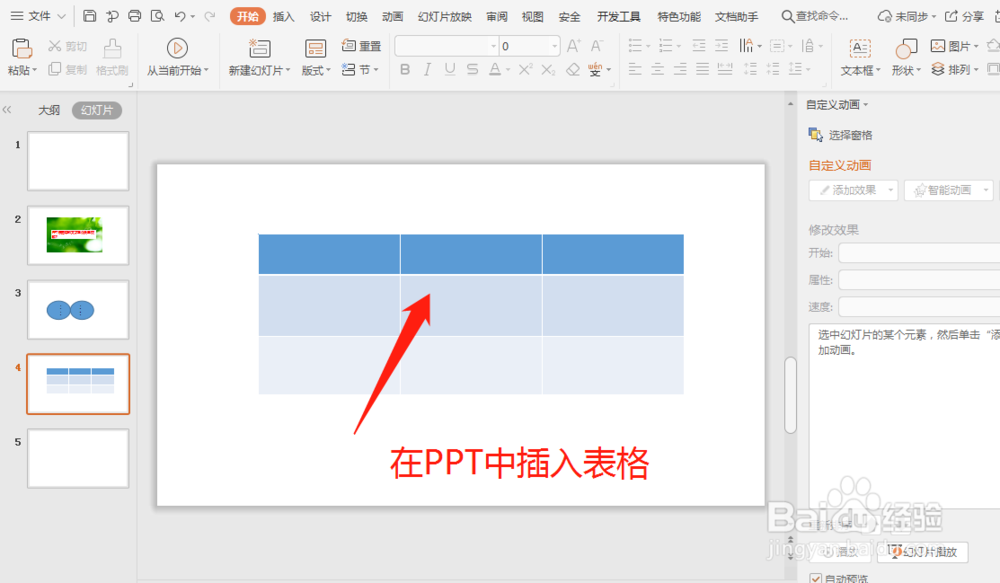
2、在表格中插入文字;
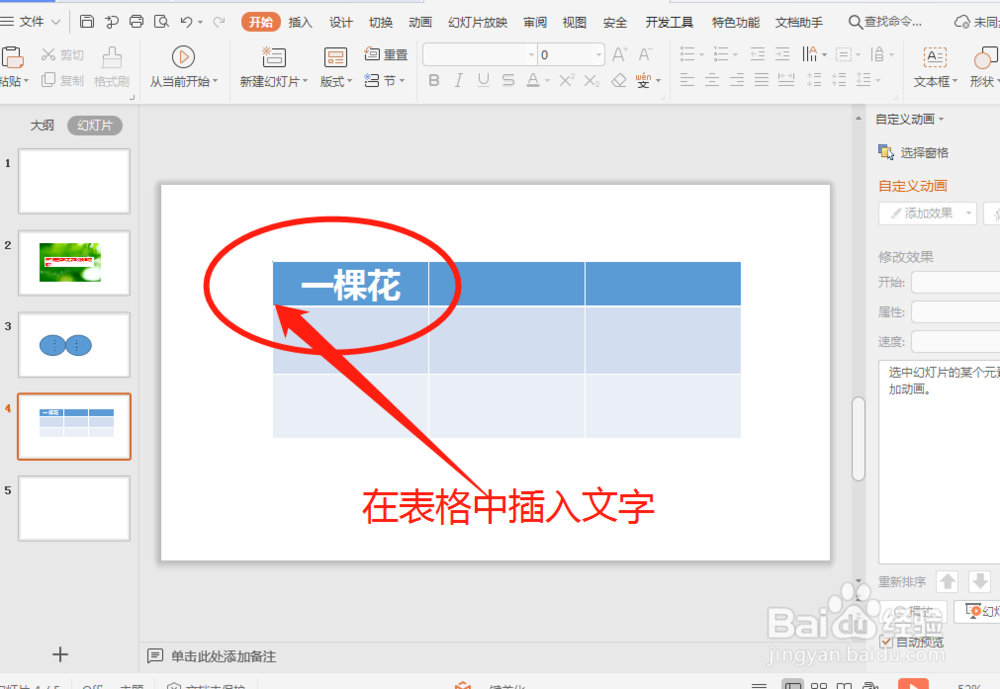
3、选中文字,点击文字方向;
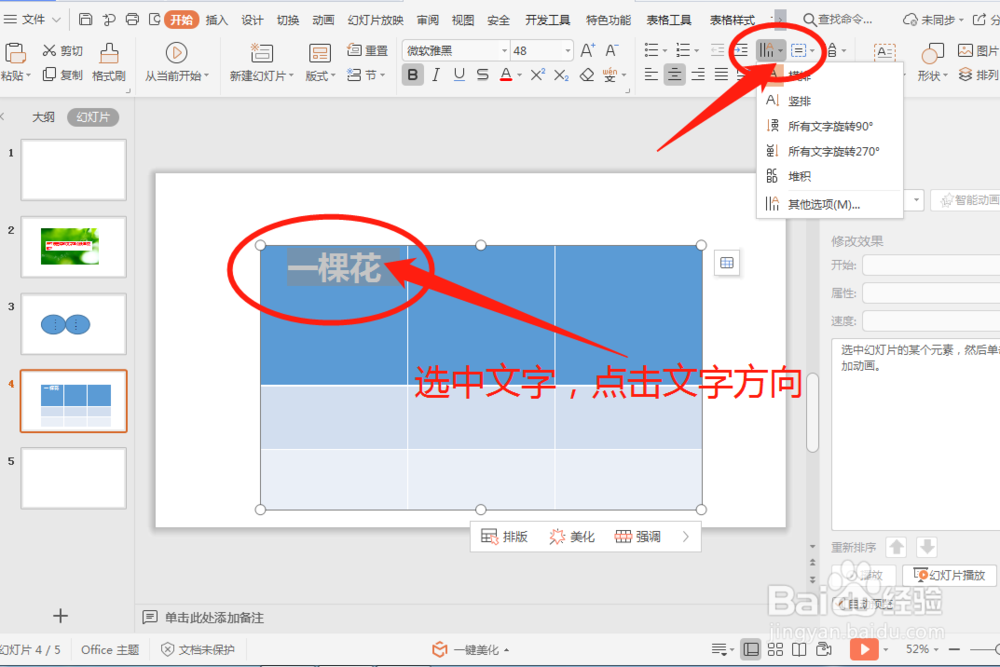
4、例如选择旋转90°;
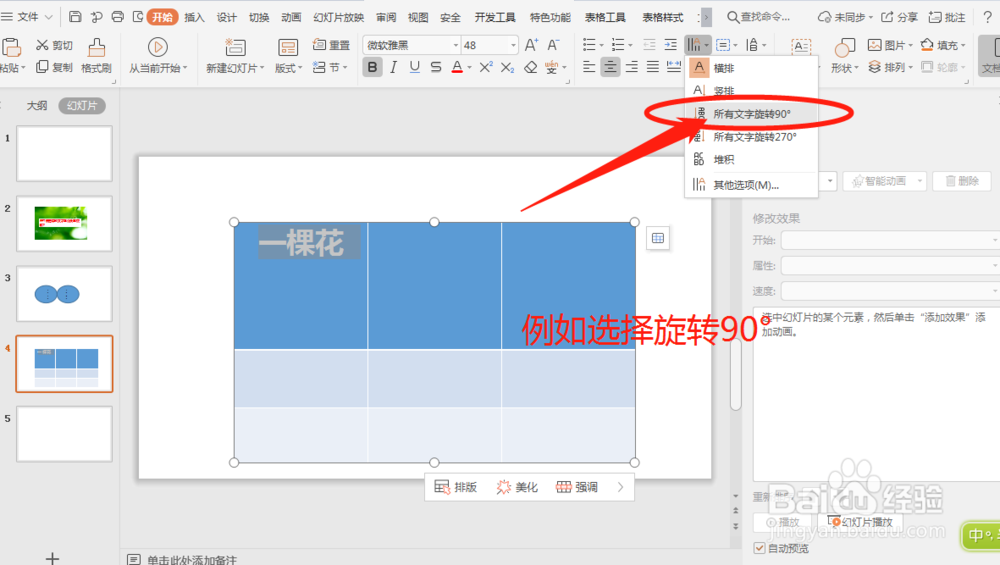
5、这样文字就旋转了90°;
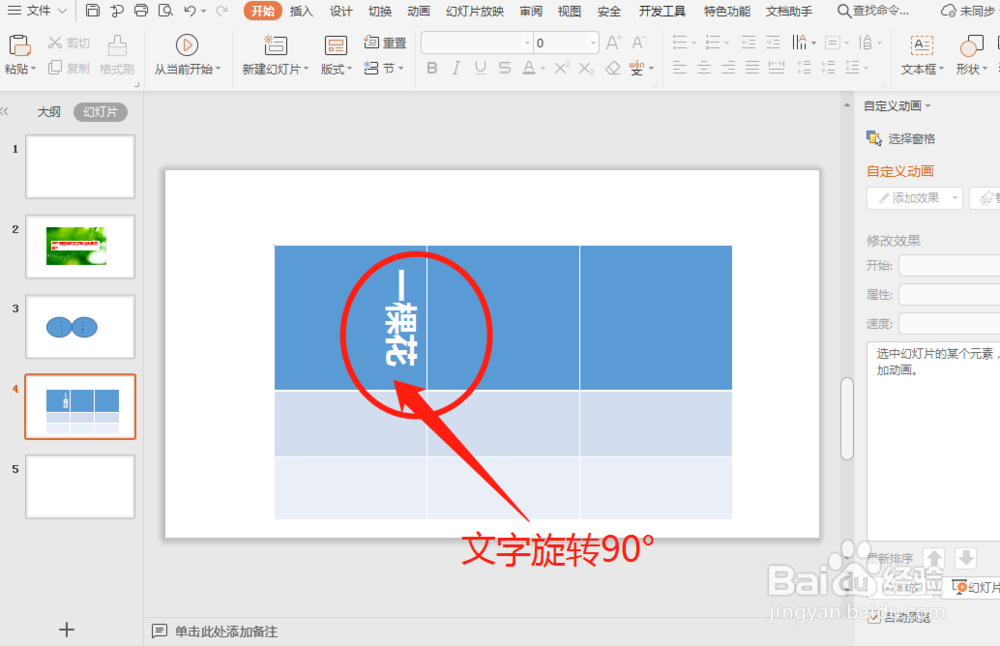
6、例如选择所有文字旋转270°;
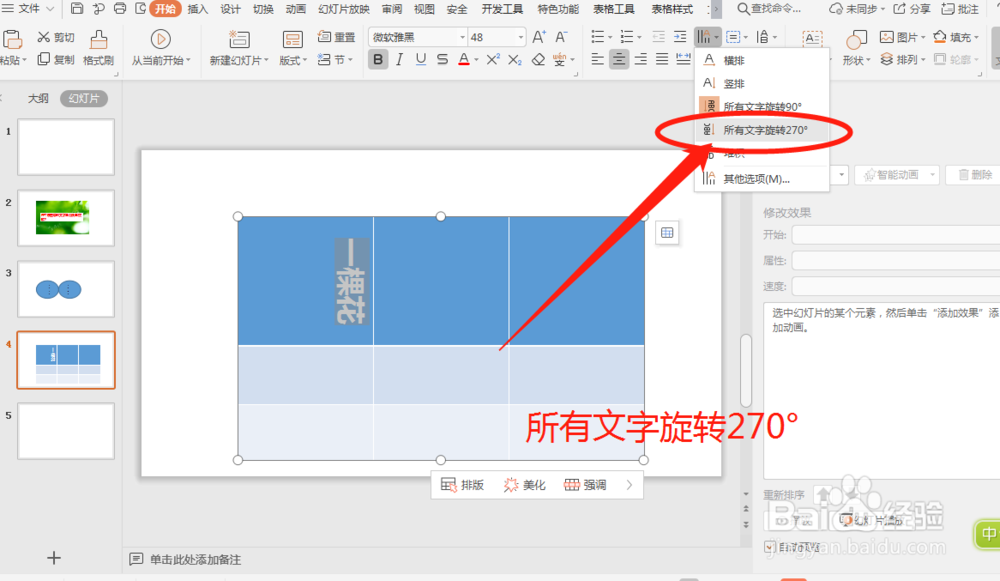
7、这样文字就旋转了270°。
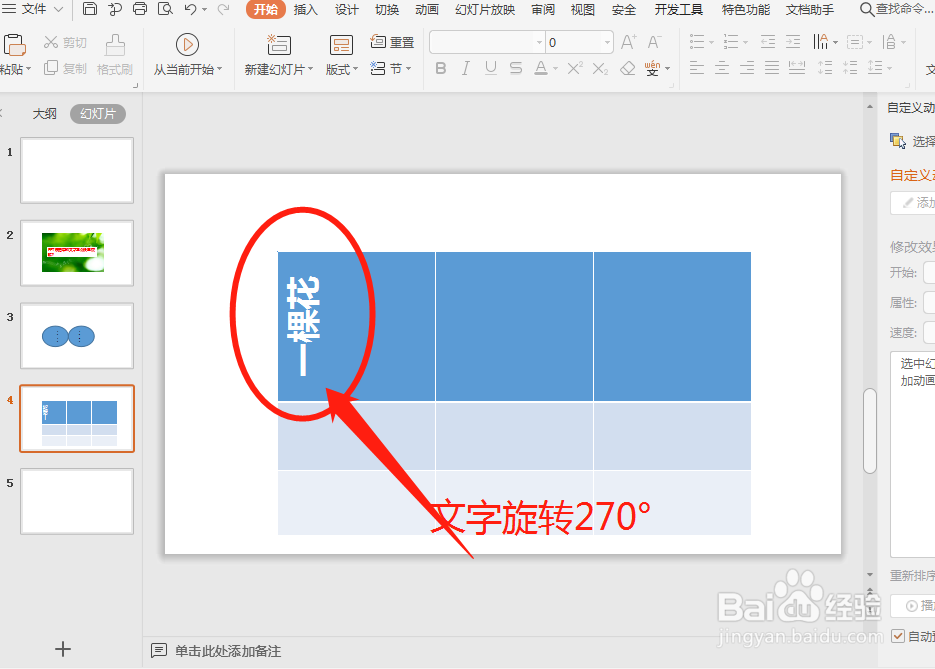
8、总结:
1-在PPT中插入表格;
2-在表格中插入文;
3-选中文字,点击文字方向;
4-例如选择旋转90°;
5-这样文字就旋转了90°;
6-例如选择所有文字旋转270°;
7-这样文字就旋转了270°。
声明:本网站引用、摘录或转载内容仅供网站访问者交流或参考,不代表本站立场,如存在版权或非法内容,请联系站长删除,联系邮箱:site.kefu@qq.com。
阅读量:185
阅读量:52
阅读量:123
阅读量:125
阅读量:148